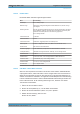Instructions
Table Of Contents
- Titelseite
- Inhalt
- 1 Für Ihre Sicherheit
- 2 Erste Schritte (Getting Started)
- 3 Grundeinstellungen
- 3.1 Tastköpfe anschließen
- 3.2 Vertikale Einstellung
- 3.3 Horizontale Einstellung
- 3.4 Erfassungssteuerung
- 3.5 Trigger
- 3.5.1 Allgemeine Triggereinstellungen
- 3.5.2 Flankentrigger
- 3.5.3 Glitch-Trigger
- 3.5.4 Pulsbreitentrigger
- 3.5.5 Video/TV-Trigger
- 3.5.6 Externer Trigger (R&S RTH1002)
- 3.5.7 Mustertrigger (R&S RTH-K19)
- 3.5.8 Zustandstrigger (R&S RTH-K19)
- 3.5.9 Runt-Trigger (R&S RTH-K19)
- 3.5.10 Anstiegszeitentrigger (R&S RTH-K19)
- 3.5.11 Data2Clock-Trigger (R&S RTH-K19)
- 3.5.12 Trigger für serielle Muster (R&S RTH-K19)
- 3.5.13 Timeout-Trigger (R&S RTH-K19)
- 3.5.14 Intervalltrigger (R&S RTH-K19)
- 3.5.15 Fenstertrigger (R&S RTH-K19)
- 3.5.16 Protokolltrigger (R&S RTH-K1, -K2, -K3, -K9 und -K10)
- 4 Messkurvenanalyse
- 5 Maskentests
- 6 Spektrumanalyse
- 6.1 FFT-Modus
- 6.2 Spektrum-Modus (Option R&S RTH-K18)
- 6.2.1 Auf Spektrum-Modus zugreifen
- 6.2.2 Anzeige und Steuerung
- 6.2.3 Spektrumanalyse durchführen
- 6.2.4 Einstellungen Spektrum-Modus
- 6.2.5 Vertikale Einstellungen
- 6.2.6 Markereinstellungen (Suche nach Spitzen)
- 6.2.7 Cursor-Messungen in Spektren
- 6.2.8 Spektrumdateifunktionen
- 6.2.9 Format der Exportdatei für Spektrumergebnisse
- 6.3 Harmonischen-Messung (Option R&S RTH-K34)
- 7 Multimeter-Messungen
- 8 Daten-Logging
- 9 Protokollanalyse
- 9.1 Grundlagen der Protokollanalyse
- 9.2 I2C (Option R&S RTH-K1)
- 9.3 SPI (Option R&S RTH-K1)
- 9.4 UART/RS-232/RS-422/RS-485 (Option R&S RTH-K2)
- 9.5 CAN und CAN FD (Optionen R&S RTH-K3, R&S RTH-K9)
- 9.6 LIN (Option R&S RTH-K3)
- 9.7 SENT (Option R&S RTH-K10)
- 10 Logikanalysator (R&S RTH-B1 MSO)
- 11 Frequenzzähler (R&S RTH-K33)
- 12 Ergebnisse dokumentieren
- 13 Allgemeine Geräteeinstellungen
- 14 Netzwerkverbindungen
- 15 Fernsteuerbefehle
- 15.1 Konventionen in den Befehlsbeschreibungen
- 15.2 Modus
- 15.3 Grundeinstellungen
- 15.3.1 Automatische Einstellung
- 15.3.2 Vertikale Einstellung
- 15.3.3 Horizontale Einstellung
- 15.3.4 Erfassungssteuerung
- 15.3.5 Trigger
- 15.3.5.1 Allgemeine Triggereinstellungen
- 15.3.5.2 Flankentrigger
- 15.3.5.3 Glitch-Trigger
- 15.3.5.4 Pulsbreitentrigger
- 15.3.5.5 Video/TV-Trigger
- 15.3.5.6 Externer Trigger (R&S RTH1002)
- 15.3.5.7 Mustertrigger (R&S RTH-K19)
- 15.3.5.8 Zustandstrigger (R&S RTH-K19)
- 15.3.5.9 Runt-Trigger (R&S RTH-K19)
- 15.3.5.10 Anstiegszeitentrigger (R&S RTH-K19)
- 15.3.5.11 Data2Clock-Trigger (R&S RTH-K19)
- 15.3.5.12 Trigger für serielle Muster (R&S RTH-K19)
- 15.3.5.13 Timeout-Trigger (R&S RTH-K19)
- 15.3.5.14 Intervalltrigger (R&S RTH-K19)
- 15.3.5.15 Fenstertrigger (R&S RTH-K19)
- 15.4 Messkurvenanalyse
- 15.5 Maskentests
- 15.6 Spektrumanalyse
- 15.7 Digitalmultimeter (R&S RTH1002)
- 15.8 Voltmeter (R&S RTH1004)
- 15.9 Zähler-Modus (R&S RTH-K33)
- 15.10 Daten-Logging
- 15.11 Protokollanalyse
- 15.12 Logikanalysator (R&S RTH-B1 MSO)
- 15.13 Ergebnisse dokumentieren
- 15.14 Allgemeine Geräteeinstellungen
- 15.15 WLAN-Verbindung (Option R&S RTH-K200/200US)
- Anhang
- Liste der Befehle
Ergebnisse dokumentieren
R&S
®
Scope Rider RTH
279Bedienhandbuch 1326.1578.03 ─ 10
5. Wählen Sie das Trennzeichen aus, das Sie in der Exportdatei verwendet haben
(normalerweise ein Komma).
Klicken Sie auf „Weiter“.
6. Klicken Sie auf „Weitere“.
7. Wählen Sie den Punkt als Dezimaltrennzeichen und das Komma als 1000er-
Trennzeichen aus.
8. Klicken Sie auf „Fertig stellen“.
12.5 Logger-Aufzeichnung
Siehe Kapitel 8.6, "Export von Logger-Aufzeichnungen", auf Seite 173.
12.6 Schnellspeichern mit OneTouch
Die Taste startet eine oder mehrere zugewiesene Speicheraktionen. Standardmä-
ßig wird ein Screenshot gespeichert.
Wenn OneTouch aktiviert ist, können Sie der Taste
folgende Aktionen zuweisen:
●
Screenshot speichern
●
Messkurven speichern
●
Ergebnisse von Harmonischen-Messung speichern (Option R&S RTH-K34 erfor-
derlich)
●
Ergebnisse von Spektrumanalyse speichern (Option R&S RTH-K18 erforderlich)
●
Einstellungen speichern
●
Kommentar zur gespeicherten Datei hinzufügen
Zugriff: FILE > „OneTouch“ (one touch) oder Menü „Screenshot“ > „OneTouch“ (one
touch)
Schnellspeichern mit OneTouch